1、打开开始菜单——控制面板
2、找到并进入“时钟和日期”选项
3、点击“更改日期和时间”
4、点击“更改日历设置”
5、点击切换到“时间”
6、修改时间格式为“tt hh:mm:ss”,并在“AM/PM符号”中设置需要添加的自定义名称,点击应用后可以在“示例”一栏中看到修改后的显示,然后点击确定即可
7、修改之后便可以在任务栏中看到效果了。
在电脑右下角任务栏显示的时间添加自定义名称的方法就为大家介绍到这里了,如果有需要可以根据以上方法进行设置。

原创 | 2022-12-17 12:03:12 |浏览:1.6万
1、打开开始菜单——控制面板
2、找到并进入“时钟和日期”选项
3、点击“更改日期和时间”
4、点击“更改日历设置”
5、点击切换到“时间”
6、修改时间格式为“tt hh:mm:ss”,并在“AM/PM符号”中设置需要添加的自定义名称,点击应用后可以在“示例”一栏中看到修改后的显示,然后点击确定即可
7、修改之后便可以在任务栏中看到效果了。
在电脑右下角任务栏显示的时间添加自定义名称的方法就为大家介绍到这里了,如果有需要可以根据以上方法进行设置。

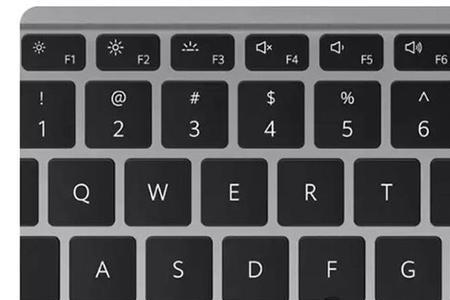
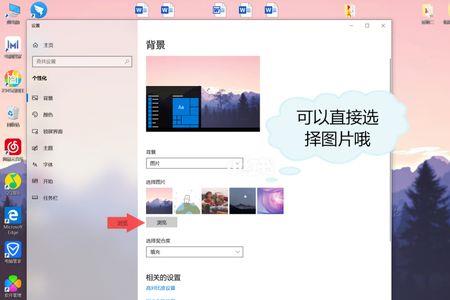

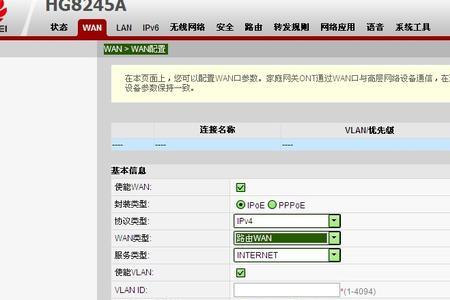
Copyright 2005-2020 www.kxting.com 版权所有 |  湘ICP备2023022655号
湘ICP备2023022655号
声明: 本站所有内容均只可用于学习参考,信息与图片素材来源于互联网,如内容侵权与违规,请与本站联系,将在三个工作日内处理,联系邮箱:47085,1089@qq.com